Come visualizzare i post recenti in WordPress
Pubblicato: 2021-04-10Molti utenti di WordPress vogliono mostrare i loro post recenti sui loro siti web. Sono come le cose più basilari che possono aiutare sia nel collegamento interno che nel coinvolgimento degli utenti.
I post recenti possono essere visualizzati in molte parti del tuo sito web. Ci sono diverse opzioni che potresti trovare su Internet per farlo. Oggi ti mostreremo i modi più semplici per visualizzare i post recenti con una guida passo passo.
Perché vorresti visualizzare i post recenti in WordPress?
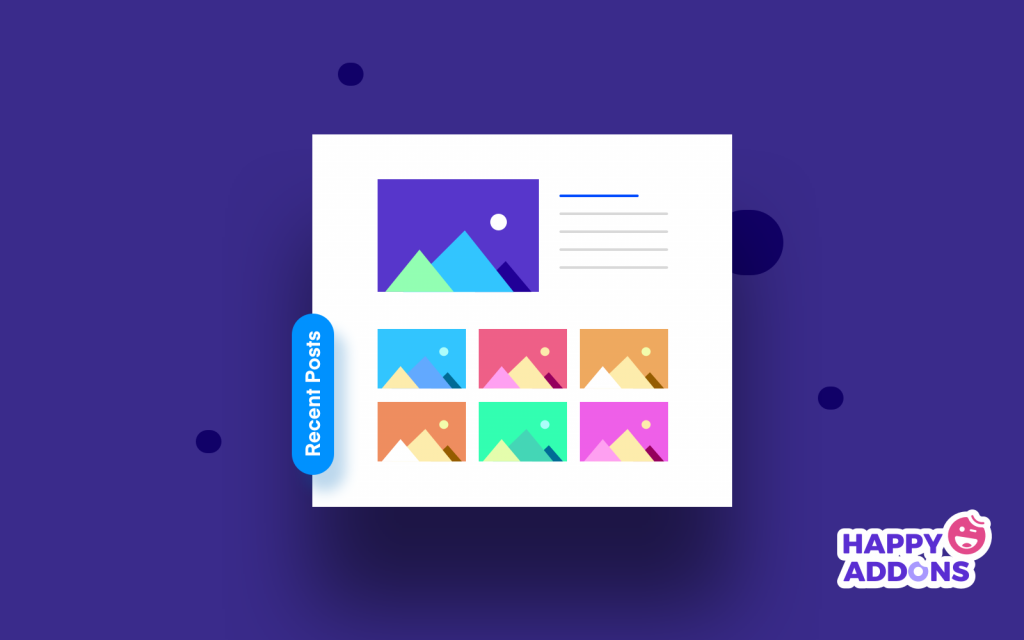
Se cerchi su Google, troverai centinaia di guide su come trattenere i visitatori un po' più di tempo sul tuo sito web. Al giorno d'oggi le persone semplicemente non rimangono su un sito Web più a lungo.
In effetti, gli studi mostrano che il 55% delle persone rimane su una pagina Web solo per meno del 15% di secondi.
È necessario uno sforzo combinato su molti aspetti del tuo sito Web per mantenere i visitatori coinvolti. Uno dei modi più semplici per iniziare, tuttavia, è visualizzare i post recenti sulle tue pagine. Quindi cosa succede quando hai un widget di post recente sulla tua pagina web? Se il visitatore finisce di controllare la pagina corrente o tenta di andarsene, avrai un modo per mantenerlo sul tuo sito web un po' più a lungo.
Ecco perché oggi parleremo di un paio di modi su come visualizzare i post recenti sui siti Web WordPress.
Come visualizzare i post recenti in WordPress: 4 semplici modi
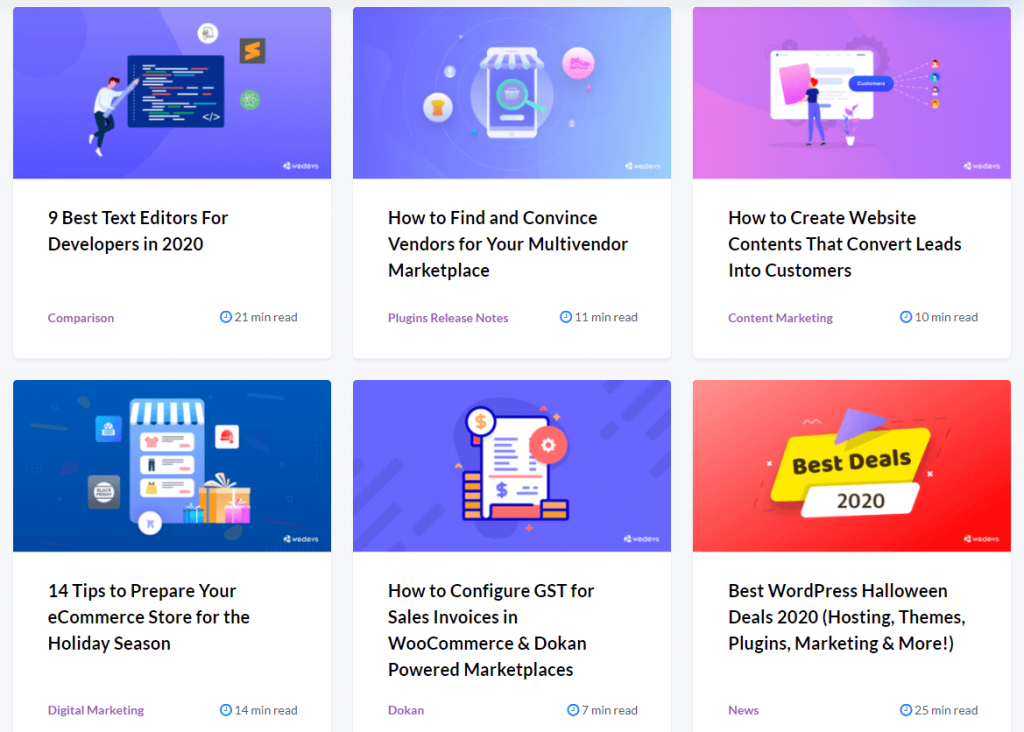
A seconda di dove vuoi mostrare i post recenti, ci sono diversi modi per visualizzare i post recenti sul tuo sito Web WordPress. Tuttavia, oggi parleremo di 4 dei modi più semplici per visualizzare i post recenti sul tuo sito web. Questi modi ti aiuteranno a mostrare i post recenti praticamente ovunque sul tuo sito web.
- Usa il blocco Gutenberg per visualizzare i post recenti
- Usa il widget dei post recenti di WordPress
- Visualizza i post recenti utilizzando un plug-in
- Visualizza i post recenti utilizzando uno shortcode
Quindi ora, iniziamo con il primo modo per mostrare i post recenti sul tuo sito web.
Usa il blocco Gutenberg per visualizzare i post recenti
Gutenberg ha un blocco integrato per visualizzare i post recenti sul tuo sito web. Con l'aiuto del blocco Ultimi post, puoi visualizzare i tuoi post recenti all'interno di qualsiasi pagina o post.
Per farlo basta cliccare sul pulsante (+) per inserire un blocco e poi cercare “Ultimi post”.
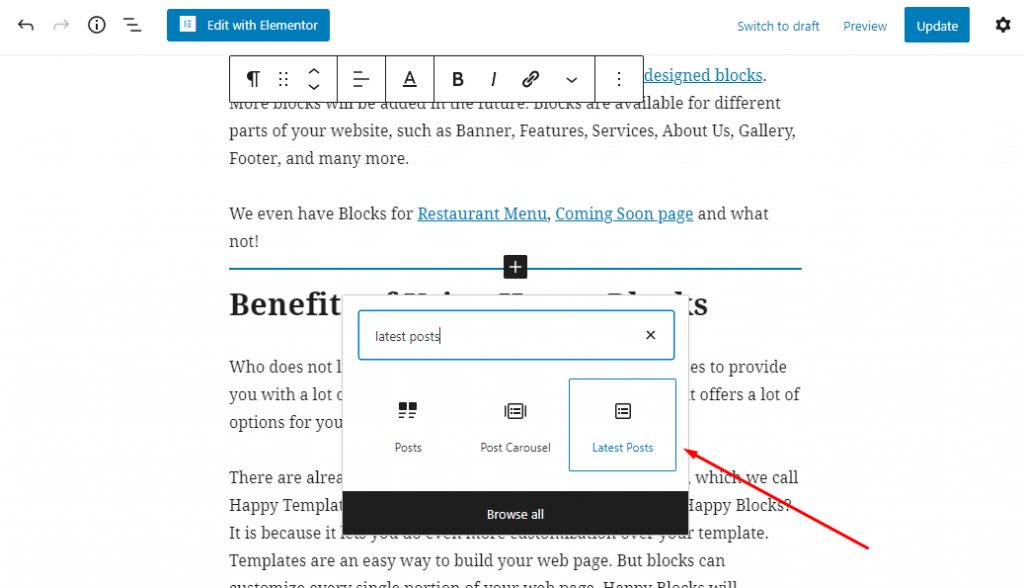
Una volta aggiunto il blocco, ci sono molte impostazioni per personalizzarlo. Di seguito sono riportate alcune delle cose che puoi fare.
- Puoi decidere di mostrare solo i titoli, o una parte dei contenuti all'interno (puoi anche impostare quante parole vuoi visualizzare).
- Puoi anche visualizzare il nome dell'autore e la data di pubblicazione.
- Puoi anche mostrare le immagini delle caratteristiche dei post.
- Puoi mostrare i post solo delle categorie selezionate.
- Ultimo ma non meno importante, puoi impostare esattamente quanti post vuoi visualizzare.
Chiaramente, lo stesso blocco di Gutenberg, facile da usare, ha opzioni più che sufficienti per soddisfare le tue esigenze quando si tratta di visualizzare post recenti.
Usa il widget dei post recenti di WordPress
Parliamo di un altro modo predefinito per visualizzare i post recenti sul tuo sito web. Il modo in cui parleremo ora è forse il modo più semplice per mostrare i post recenti sui siti Web WordPress. Sì, stiamo parlando del widget di WordPress per i post recenti.
Ti consente di aggiungere post recenti nella barra laterale, nel piè di pagina o semplicemente in qualsiasi luogo in cui WordPress ti consente di aggiungere un widget. Il processo è semplice e proprio come l'aggiunta di qualsiasi altro widget.
Per utilizzare il widget dei post recenti di WordPress, segui la procedura seguente:
Passaggio 1: accedi alla dashboard dell'amministratore di WordPress e vai su Aspetto> Widget.
Passaggio 2: ora trascina e rilascia il widget Post recenti in qualsiasi posizione desideri.
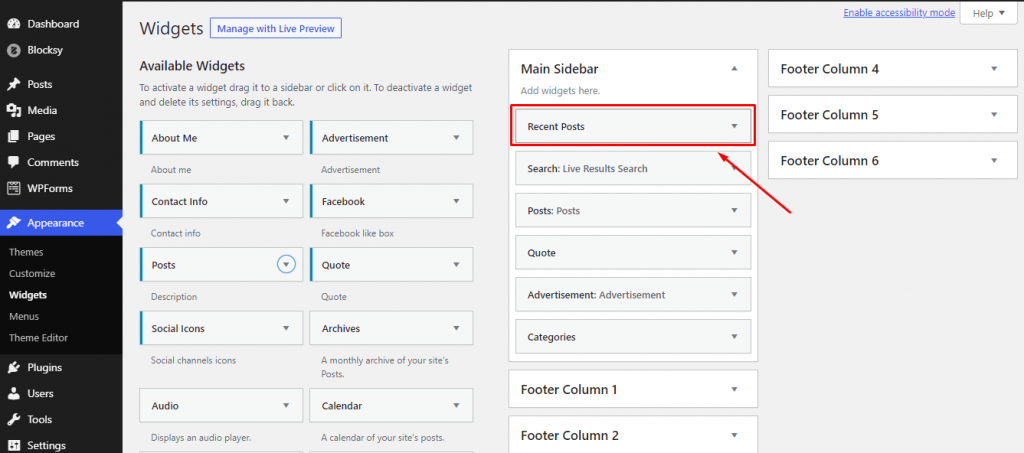
Passaggio 3 : dopo aver fatto clic sul widget dei post recenti, sarai in grado di aggiungere il nome del widget e quanti post desideri mostrare.
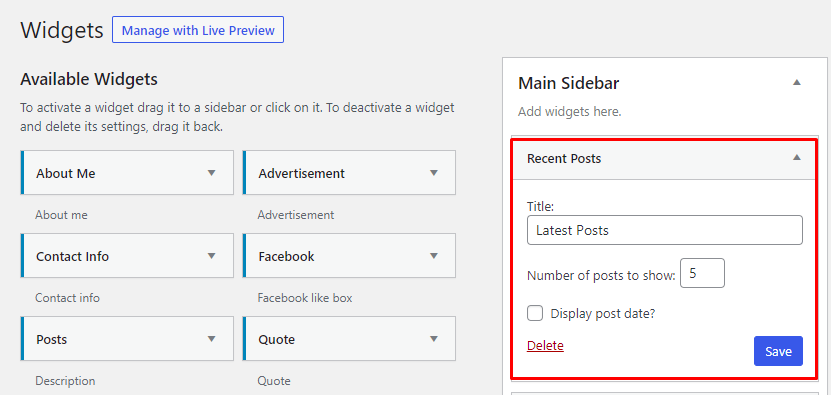
Questo è praticamente tutto ciò che puoi fare con il widget dei post recenti predefinito. Quindi, se il modo predefinito non è abbastanza funzionale per te, puoi anche optare per un plug-in di terze parti per visualizzare i post recenti. Di seguito è riportato come puoi farlo.

Visualizza i post recenti utilizzando un plug-in
Se pensi di aver bisogno di un'alternativa ai modi predefiniti per visualizzare i post recenti, ci sono abbastanza plugin nel repository di WordPress per confonderti.
Tuttavia, per il nostro tutorial, abbiamo scelto di utilizzare uno dei migliori plugin per visualizzare i post recenti. Sviluppato da Kybernetic Services, il plugin si chiama Recent Posts Widget with Thumbnails. La cosa interessante è che questo plugin è costruito sopra i widget Post recenti predefiniti e aggiunge semplicemente funzionalità a questo. Passiamo ora al tutorial.
Passaggio 1: prima accedi alla dashboard di amministrazione di WordPress e vai su Plugin> Aggiungi nuovo .
Passaggio 2: ora cerca con il termine Post recenti . Una volta trovato il plugin desiderato, installalo e attivalo.
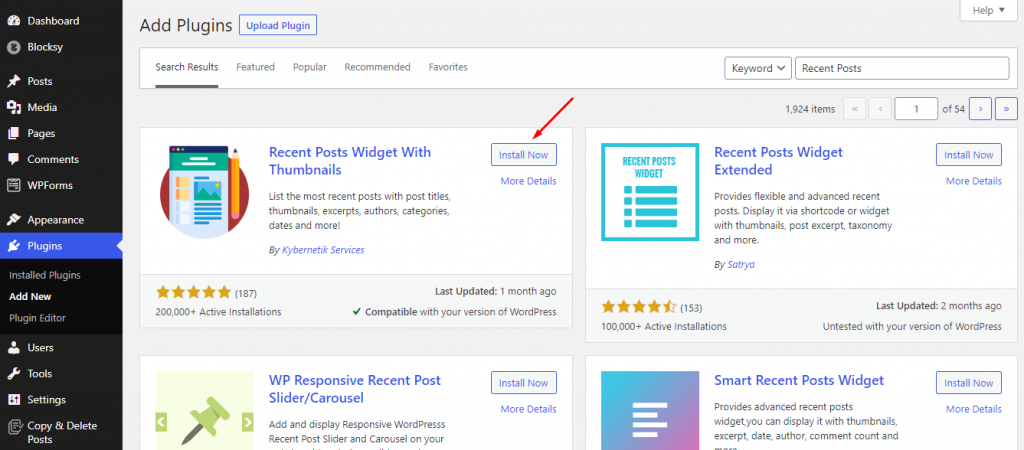
Passaggio 3: una volta attivato il plug-in, vai su Aspetto > Widget . Qui ora troverai un'opzione chiamata Messaggi recenti con miniature .
Passaggio 4: trascina il widget nella barra laterale, nel piè di pagina o ovunque ti serva. Ora fai clic su di esso e troverai molte opzioni per personalizzare il modo in cui i tuoi post recenti verranno visualizzati e visualizzati.
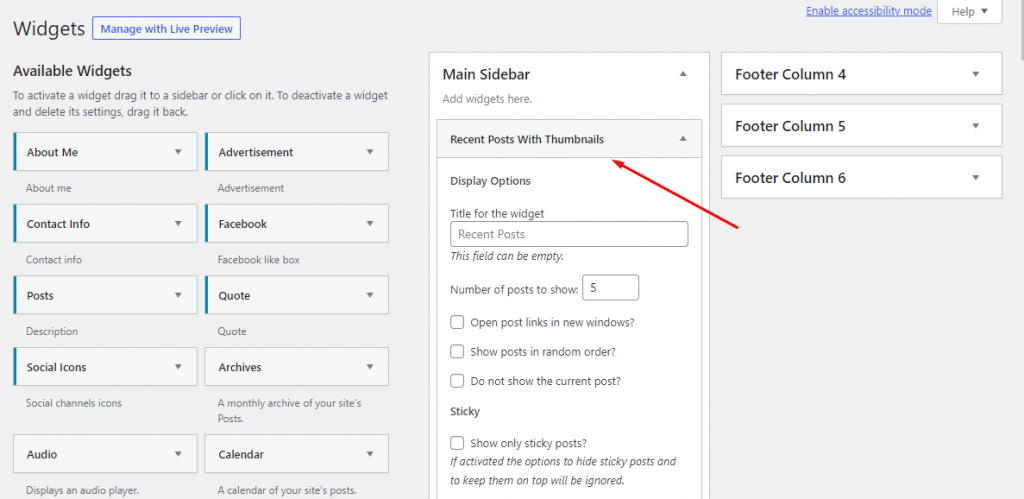
Passaggio 4: una volta terminato di modificare le opzioni, fare clic su Salva.
Sebbene questo plugin offra molte opzioni, in realtà non ti consente di aggiungere il widget ovunque tu voglia. Puoi solo aggiungere il widget all'insieme predefinito di posizioni per il widget. Quindi dovrai fare affidamento sul blocco Gutenberg per visualizzare i post recenti ovunque tu voglia. Ma cosa succede se non usi Gutenberg e usi invece Classic Editor?
Visualizza i post recenti utilizzando uno shortcode
Questo metodo è per te se (i) usi ancora l'editor classico, (ii) ma hai ancora bisogno di opzioni come il blocco Ultimi post di Gutenberg.
Per questo avremo bisogno anche di un plugin. Nel nostro caso, utilizzeremo un plugin chiamato Latest Post Shortcode di Iulia Cazan. Il plug-in ti consente di aggiungere codici brevi all'interno dei tuoi post o pagine per visualizzare i post recenti. Vediamo come funziona.
Passaggio 1: installa il plug-in, seguendo il passaggio già menzionato sopra.
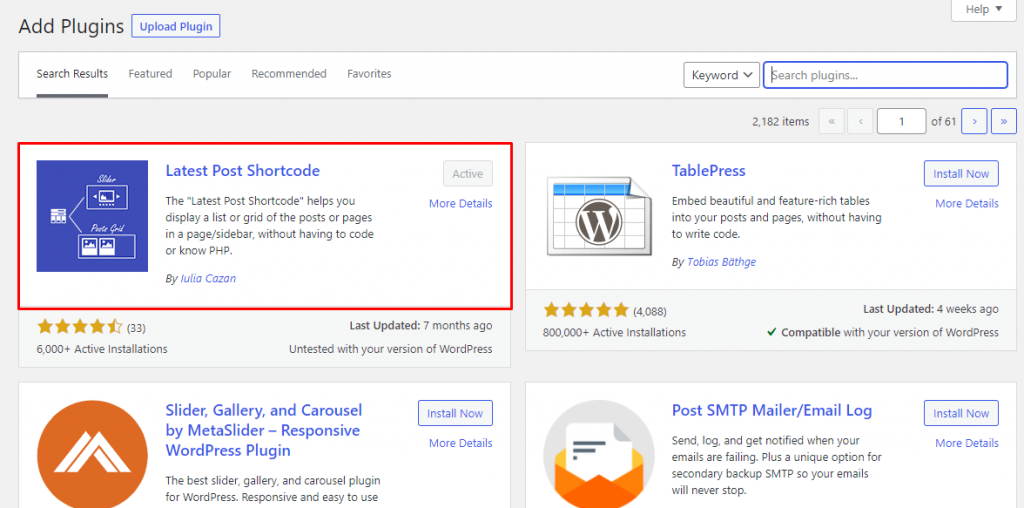
Passaggio 2: crea un nuovo post/pagina o accedi a qualsiasi post/pagina già esistente. Ora incolla la seguente riga di shortcode nell'editor classico.
[latest-selected-content limit="4" type="post" display="title,content-small" chrlimit="50" image="full" elements="0" css="two-columns" taxonomy="category" term="samples" orderby="dateA"]Puoi modificare il codice come vuoi. Come cambiare il limite del contenuto , chrlimit (che assomiglia a quanti caratteri vuoi visualizzare), dimensione dell'immagine , categoria , ordinamento , tra le altre cose.
Puoi usare lo shortcode, quanto vuoi, dove vuoi. Funziona quasi come l' ultimo post di Gutenberg mentre mancano alcune funzionalità.
Avvolgendo
È un gioco per coinvolgere il pubblico. O lo fai tu, o lo farà il tuo concorrente. La visualizzazione di post recenti sulle tue pagine può essere un ottimo modo per mantenere il tuo pubblico sul tuo sito web per un periodo di tempo più lungo.
In questo post, abbiamo presentato 4 semplici modi per visualizzare i post recenti sui siti WordPress. Un paio di loro richiedono l'aiuto di plugin, mentre un paio no. Scegli quello che ritieni più preferibile a te e sicuramente aiuterà a mantenere il tuo pubblico agganciato al tuo sito web.
Scopri come visualizzare automaticamente il tempo di lettura dei post stimato nei tuoi post di WordPress!
Per ricevere altri articoli così utili direttamente nella tua casella di posta, iscriviti alla nostra newsletter.
